[FIX] Gespeicherte Orte auf Google Maps sind verschwunden [7 Methoden]
3 Minute. lesen
Aktualisiert am
Lesen Sie unsere Offenlegungsseite, um herauszufinden, wie Sie MSPoweruser dabei helfen können, das Redaktionsteam zu unterstützen Mehr erfahren
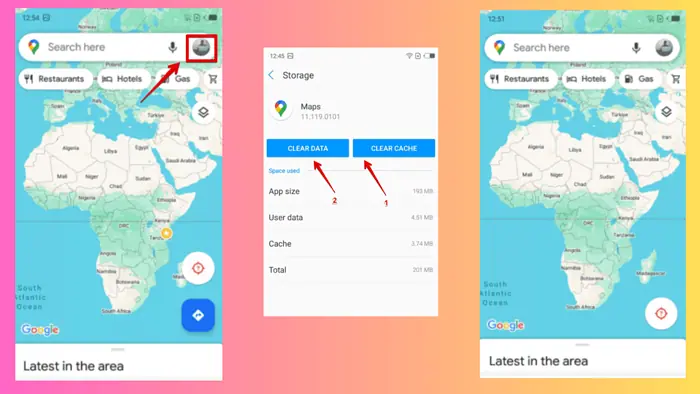
Sind Ihre gespeicherten Orte auf Google Maps plötzlich verschwunden? Das ist mir auch passiert.
Zum Glück habe ich intensiv nach Lösungen gesucht und zeige Ihnen heute sechs funktionierende Fixes.
Bereit? Dann fangen wir an.
Gespeicherte Orte einblenden
Manchmal sind Ihre gespeicherten Orte nicht verloren, sondern aufgrund von Einstellungsänderungen oder Updates ausgeblendet. So können Sie sie wieder sichtbar machen:
- Öffnen Sie Google Maps und tippen Sie auf Gespeichert Schaltfläche. Abhängig von der Version der App kann der Abschnitt Gespeichert auch im Dropdown-Menü angezeigt werden, das Sie nach dem Klicken auf Ihre Profilsymbol in der oberen rechten Ecke.
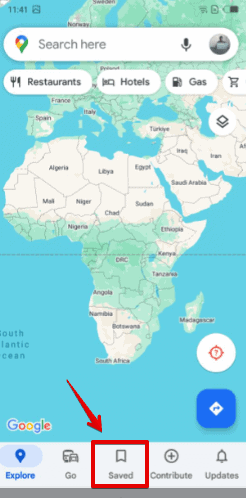
- Sie sehen Ihre Listen.
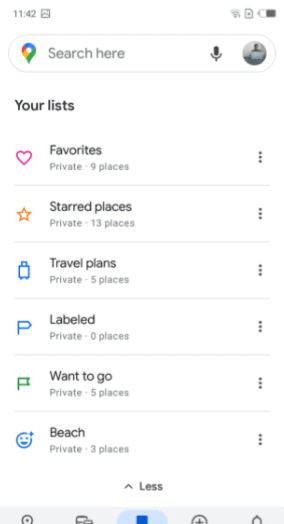
- Tippen Sie in das 3 Punkte jeder Liste und wählen Sie Auf Ihrer Karte anzeigen.
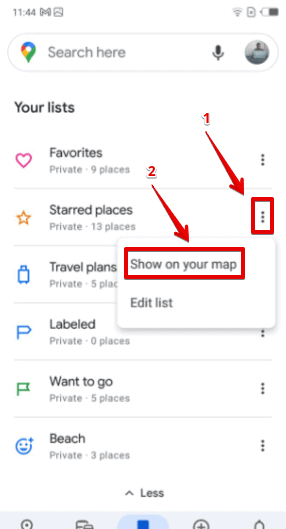
- Alle Ihre gespeicherten Orte sollten auf der Karte erscheinen.
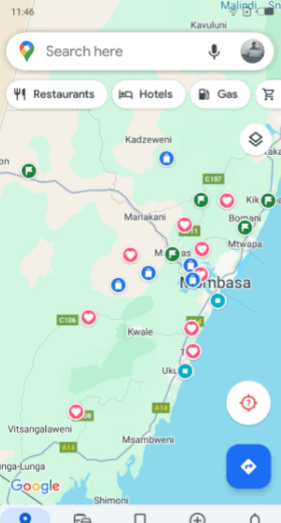
Web- und App-Aktivität ein- und ausschalten
- Gehen Sie zu Ihrem Google-Konto und tippen Sie auf Daten und Datenschutz.
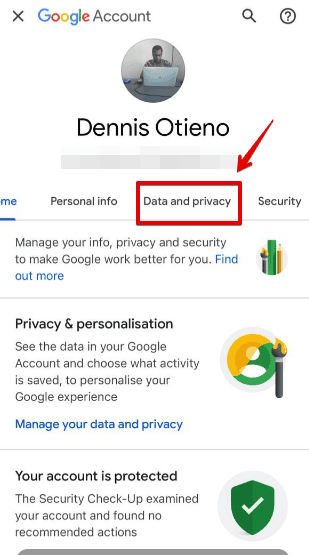
- Scrollen Sie nach unten, um darauf zuzugreifen Web- und App-Aktivität unter „Verlaufseinstellungen“ und tippen Sie auf den Seitenpfeil.
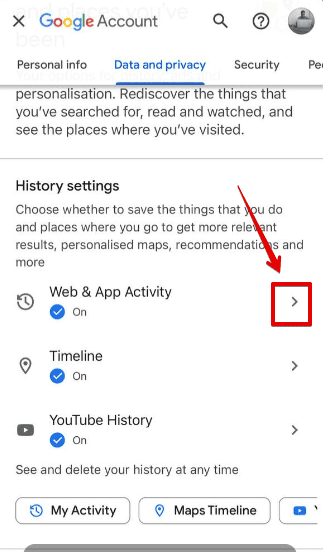
- Schalten Sie es ein, aus und dann wieder ein.
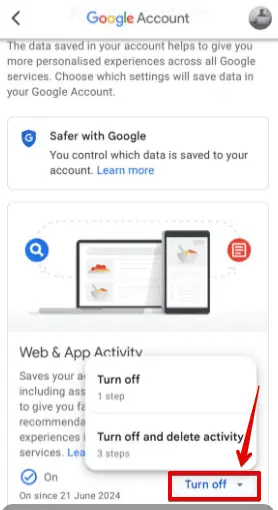
Einen gespeicherten Ort teilen
Diese Methode hat sich für einige Benutzer als hilfreich erwiesen, da es sich wahrscheinlich um einen Fehler auf der Seite von Google Maps handelt:
- Erstellen Sie eine neue Liste mit einem anderes Google-Konto (z. B. Ihr geschäftliches Gmail-Konto) und fügen Sie mindestens einen Ort hinzu.
- Machen Sie die Liste öffentlich und teilen Sie den Link mit Ihrem Telefon, indem Sie auf tippen Redakteure einladen.

- Öffnen Sie den Link mit dem Gmail-Konto, bei dem das Problem auftritt. Speichern Sie die Liste. Ihre Listen sollten dann wiederhergestellt sein. Anschließend können Sie die Liste wieder privat machen.
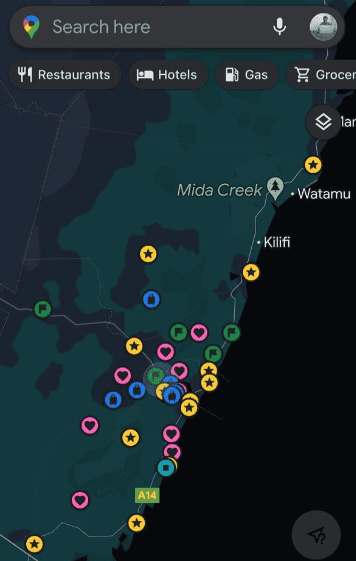
Überprüfen Sie die Synchronisierungseinstellungen des Google-Kontos
Navigieren Sie zu den Einstellungen Ihres Geräts und bestätigen Sie, dass die Synchronisierung für Ihr Google-Konto aktiviert ist. Öffnen Sie Google Chrome, tippen oder klicken Sie oben rechts auf Ihr Profilbild. Wählen Sie Synchronisierung aktivieren wenn es aus ist.
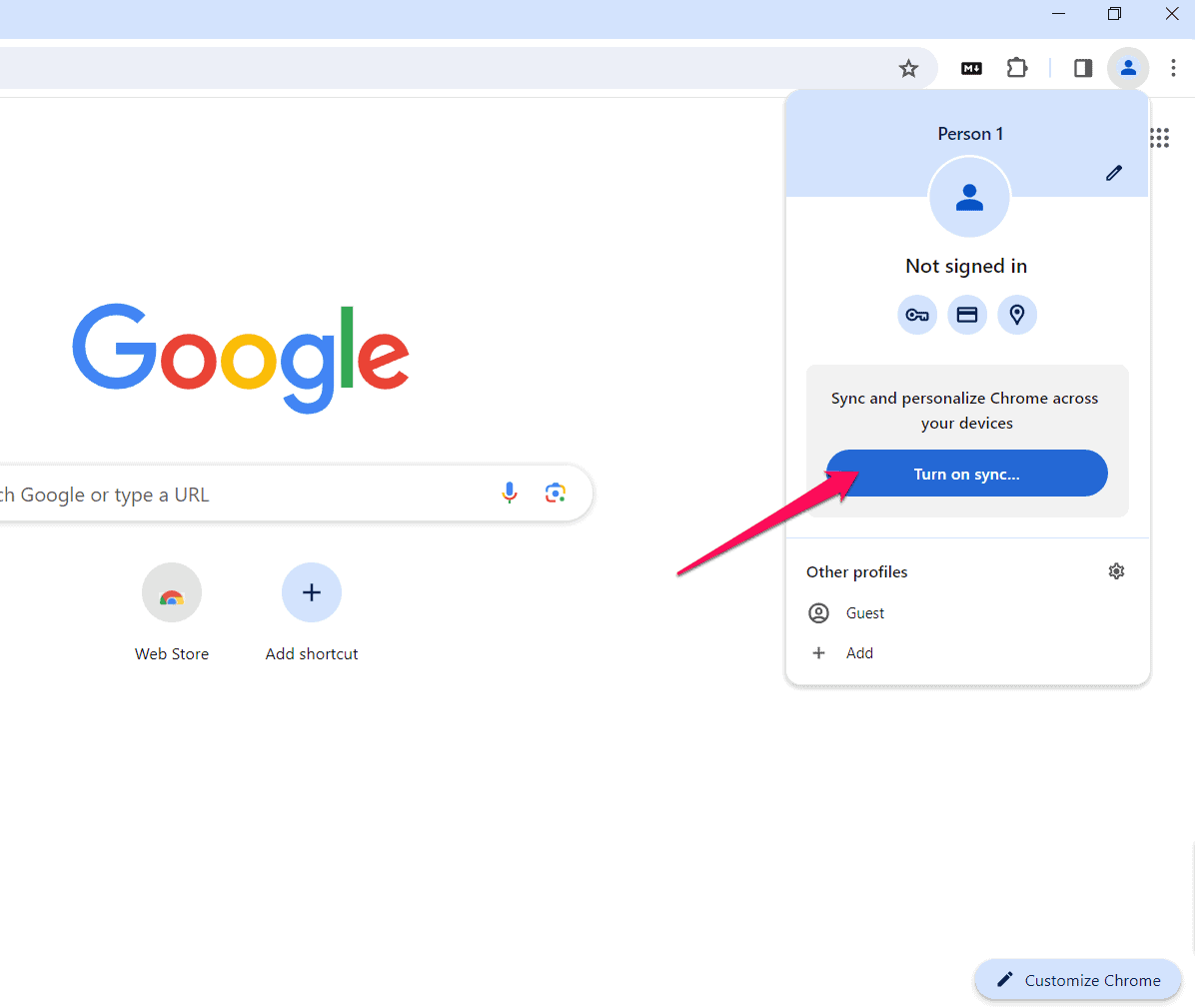
Cache und Daten leeren
Durch das Leeren des Caches der Google Maps-App können mehrere Probleme gelöst werden, darunter das Verschwinden gespeicherter Orte, ohne dass die in der App gespeicherten Daten beeinträchtigt werden. Befolgen Sie die folgenden Schritte:
- Öffnen Sie Ihr Gerät Einstellungen .
- Klickenk Apps & Benachrichtigungen.
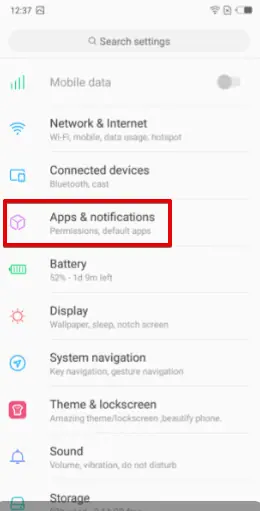
- Wählen Sie Google Maps.
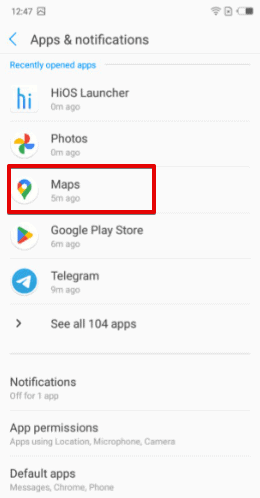
- Tippen Sie auf Lagerung.
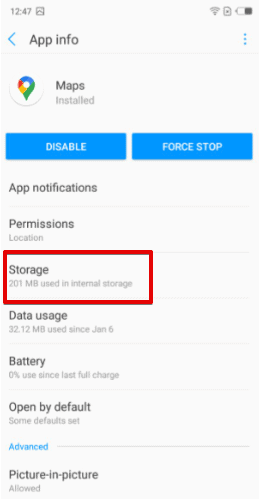
- Tippen Sie auf beide Cache löschen und Daten löschen.
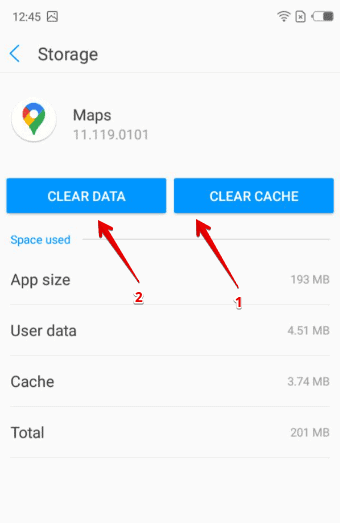
Aktualisieren oder installieren Sie die Google Maps-App neu
Eine veraltete App kann zu verschiedenen Problemen führen, darunter das Verschwinden gespeicherter Orte. Eine Neuinstallation oder Aktualisierung von Google Maps kann dieses Problem häufig beheben.
Schritte zum Aktualisieren
- Gehen Sie zum Google Play Store oder iOS App Store.
- Suchen Sie nach Google Maps und prüfen Sie, ob ein Update verfügbar ist. Wenn ja, aktualisieren Sie die App.
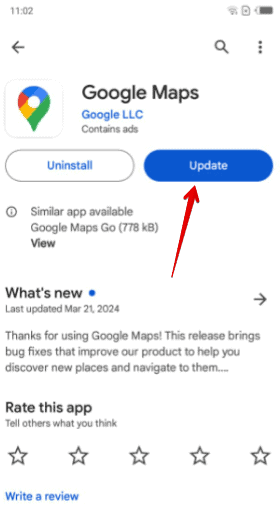
Schritte zur Neuinstallation
- Deinstallieren Sie Google Maps von Ihrem Gerät, indem Sie das entsprechende Symbol gedrückt halten und dann auf Deinstallieren.
- Gehen Sie zurück zu Ihrem App Store, suchen Sie nach Google Maps und installieren Sie es erneut.
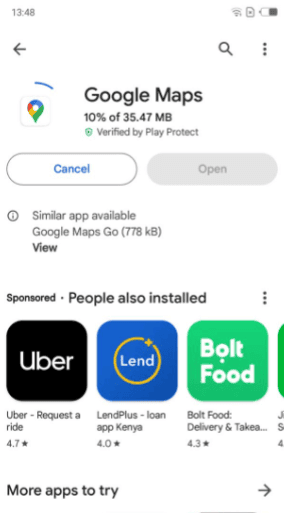
Melden Sie sich mit Ihrem Google-Konto an und suchen Sie nach Ihren gespeicherten Orten.
Google Maps auf einem anderen Gerät verwenden
Manchmal kann das Problem auf Ihr Gerät beschränkt sein. Wenn Sie versuchen, Ihre gespeicherten Orte von einem anderen Gerät aus anzuzeigen, kann dies helfen, das Problem zu lokalisieren und Ihnen Zugriff auf Ihre Listen zu ermöglichen. Befolgen Sie die folgenden Schritte:
- Melden Sie sich auf einem anderen Smartphone oder Computer bei Ihrem Google-Konto an.
- Öffnen Sie Google Maps und navigieren Sie zum Gespeicherter Abschnitt.
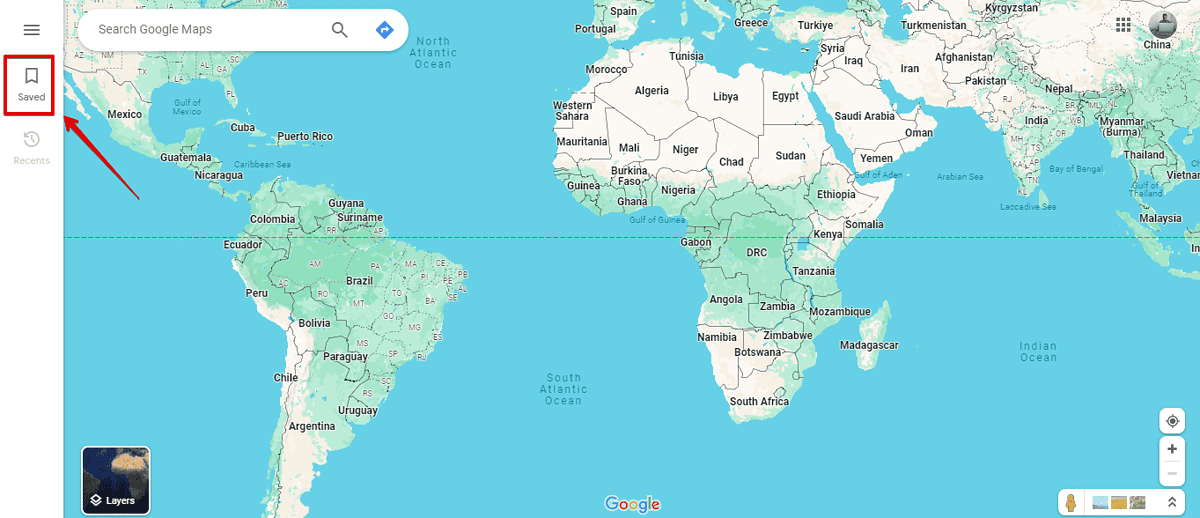
- Überprüfen Sie, ob Ihre gespeicherten Orte auf diesem Gerät angezeigt werden.

Es kann frustrierend sein, festzustellen, dass Ihre gespeicherten Orte auf Google Maps verschwunden sind. Die oben genannten Lösungen helfen Ihnen jedoch, das Problem zu lösen.









Benutzerforum
1 Nachrichten